快訊
蘋果的小工具真的是很強大的功能,讓原本單一的 App 變成實用的工具,一個小區塊就可以整合各種 App,讓你節省空間、自訂版面,還可以運用各種不同的造型,來打造自己的專屬風格!
你也可以 點這裡 直接看小編的總推薦
| 小工具推薦 | 簡單說明 |
 Widgy |
綜合小工具 可以完全 DIY 小工具樣式,包含顏色、背景、字體等,功能十分強大 |
 WidgetSmith |
綜合小工具 與 Widgy 類似,雖然操作介面為全英文,但設定非常簡單,只要 3 步驟即可完成 |
 Photo Widget |
綜合小工具 可自訂背景,文字及小工具的顏色也可設定,樣式很多可以選擇,App 有少許中文化 |
 Color Widgets |
綜合小工具(時間/日期為主) 與 Color Widgets 很像,樣式多、自由度高,但操作介面為全英文 |
 Yidget |
透明背景小工具 透過透明的小工具,可以將 App 錯位、留白,搭配不同的手機桌布,效果很驚豔 |
▼ 透過小工具 App,你的 iPhone 版面就可以隨心編輯,再也不會擋到美美的桌布!
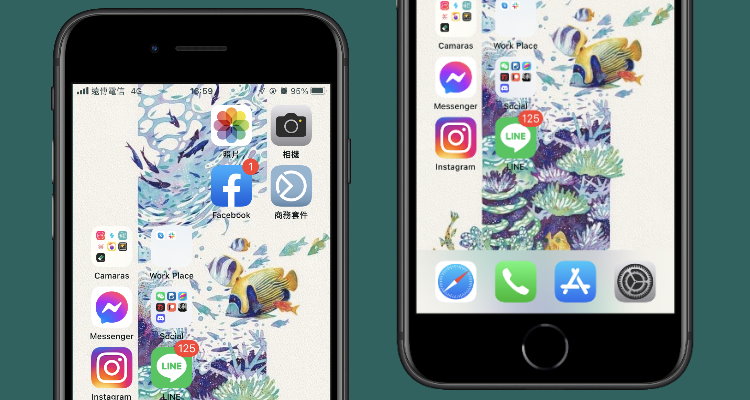
Widgy

如果你喜歡 DIY、喜歡從無到有的創作、追求 100% 自製,不論是點、線、面,要多細節就有多細節,想體驗小工具最完整的功能,那麼就得使用 Widgy App!
你可以選擇完全自製,沒什麼 idea 的話也可以套用別人做好的模板,當然也可以編輯別人的模板,變成自己專屬的小工具!
小編前陣子才介紹過《Widgy》,請大家進入下方的連結來查看文章,裡面有 Widgy App 的詳細使用方法及完整介紹:
Widgy
▶ Widgy App 文章介紹 (iPhone 小工具推薦)
WidgetSmith

WidgetSmith 也是網路上大家很推的一個 iPhone 小工具 App,他可以快速製作出有質感的小工具,而且顯示的內容也很豐富,風格也很多樣可以選擇,同時也可以自製小工具的背景,是一個很適合懶人的 App!
WidgetSmith 特色
- 內容豐富:可以顯示電量、天氣、日期及時間等,還有現在的星座圖、潮汐、月相等
- 操作簡單:不需要考慮太細節的部分,基本上只要三步驟就可以完成
- 隱私安全:不想顯示的個人資訊關掉即可,非常安全!
WidgetSmith 步驟教學
- 選擇你要的大小
- 根據喜好來設定
- 設定完後放到桌面上即完成
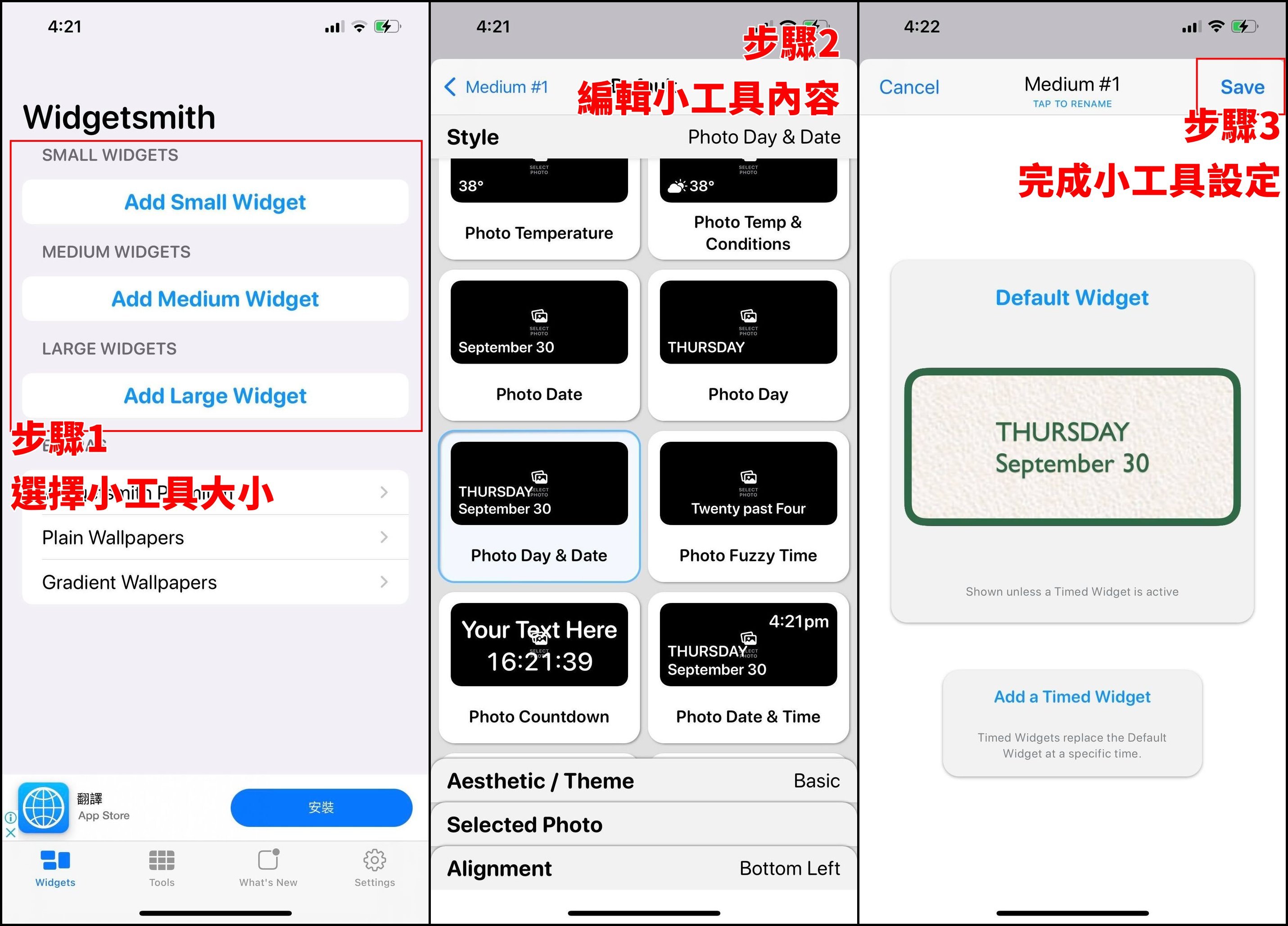
Photo Widget

Photo Widget 是一個很實用的 App,裡面有超多小工具可以套用,一樣也是超簡單操作,三步驟就可以完成!除了小工具以外,還有很多現成的整套模板,只要下載、安裝就可以使用,如果你喜歡超可愛的軟萌風格,那一定要下載 Photo Widget App!
Photo Widget 特色
- 風格軟萌:裡面所有的模板都超可愛、文青,喜歡青新可愛風格的你一定喜歡
- 超方便:選定一個小工具就可以一次擁有所有大小,隨時想要更改都不用再設定
- 支援中文:App 內支援中文,也有中文翻譯錯誤回報的功能
Photo Widget 步驟教學
- 選擇你喜歡的小工具
- 編輯小工具的內容
- 設定完後放到桌面上即完成!
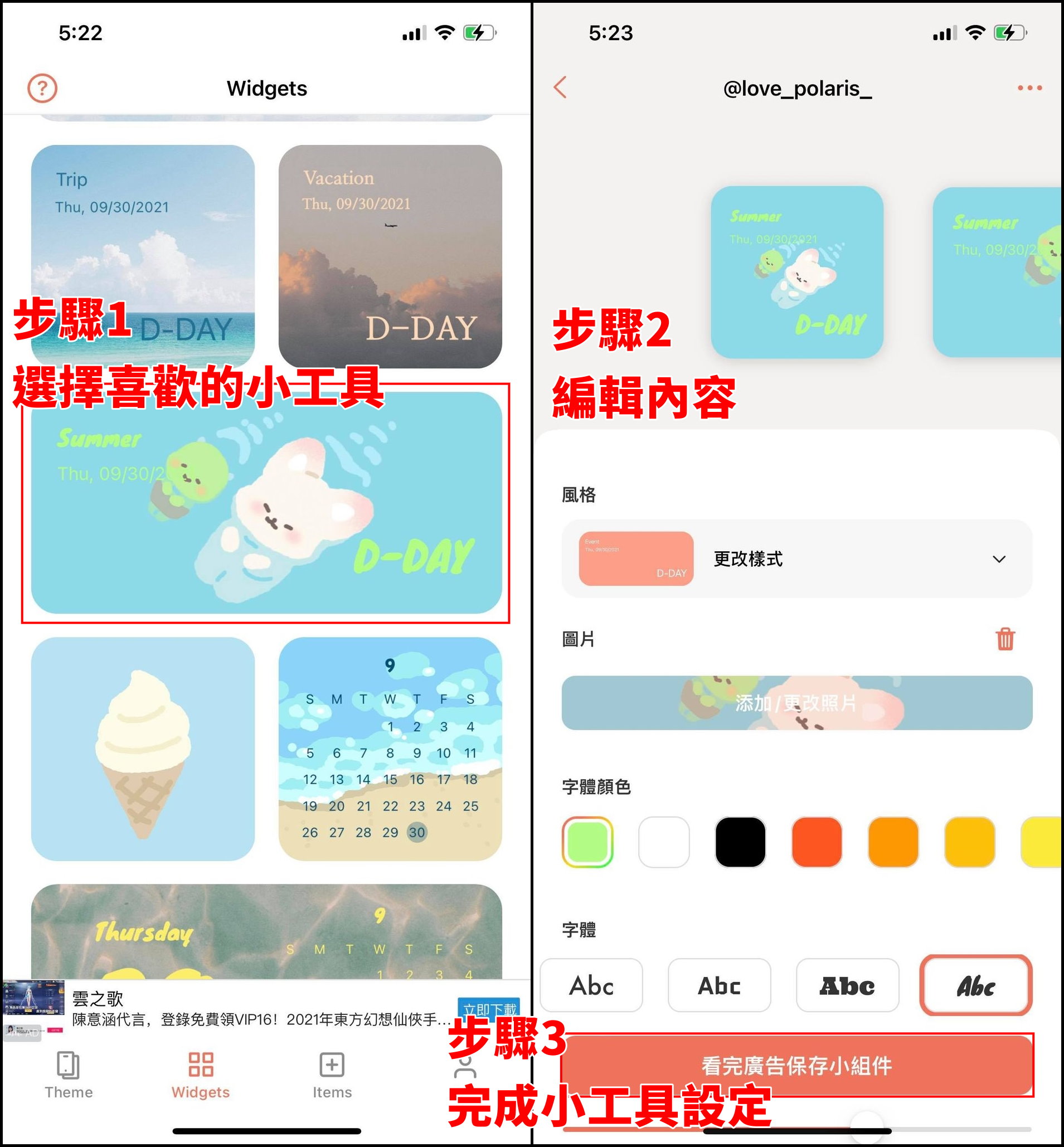
Color Widgets

Color Widgets 是一個全英文的 App,大家可能會覺得有點卻步,但實際上非常簡單,只要選擇、套用,就可以回到桌面放上小工具,兩步驟就可以做出一個很不錯的小工具,且選擇也很多,不妨試試看!
Color Widgets 特色
- 步驟簡單:步驟簡單到小編不知道該怎麼介紹
- 樣式豐富:包含科技感的、可愛的、動漫風、文青風都有得選,還有現成的語錄小工具可以用,拿來裝逼😂
Color Widgets 步驟教學
- 選擇你喜歡的小工具
- 直接套用放到桌面上就可以了
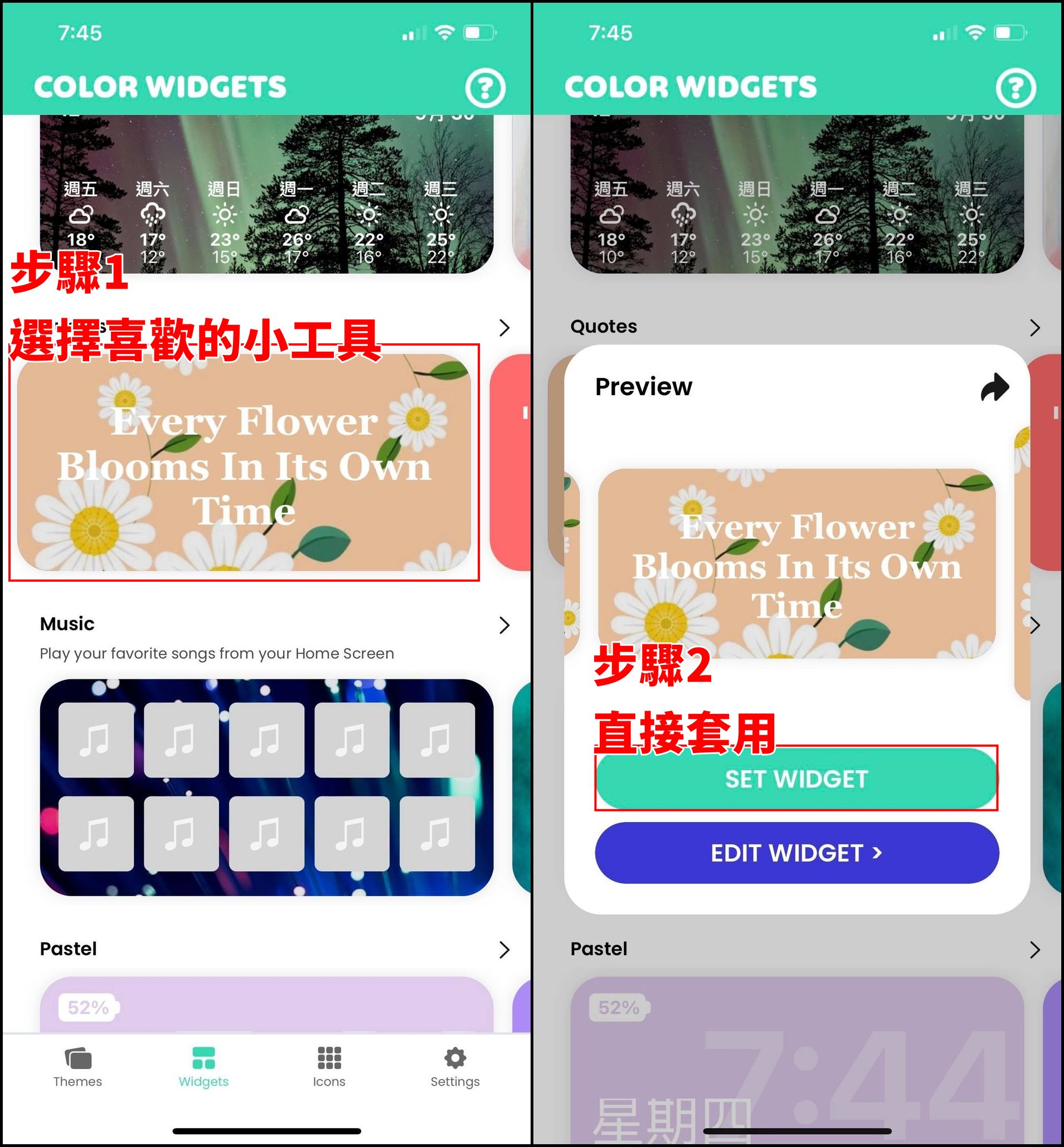
Yidget
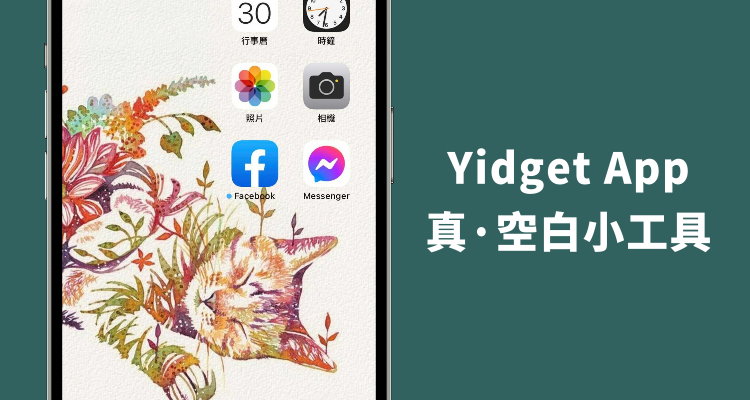
Yidget 可以快速做出空白小工具,你要問空白小工具能幹嘛?當然是讓你美美的背景不要被擋到阿!又或是你套用了一款一半黑一半白的背景,想把 App 只放在左邊或右邊、上面或下面,這時候 Yidget 就是你的好幫手!
有些 App 製作空白小工具的時候,空白處會留下 App 名稱,但 Yidget 完全不會!他是一個「真·空白」小工具,不會讓醜醜的 App 名稱擋住你的背景圖!
小編前陣子才介紹過《Yidget》,請大家進入下方的連結來查看文章,裡面有 Yidget App 的詳細使用方法及完整介紹:
Yidget
▶ Yidget App 文章介紹 (iPhone 小工具推薦)
以上五個 App 都是小編實際上用過的,小編最常用的就是 Widgy 和 Yidget,這裡幫大家分析一下:
🔥 Widgy
- Widgy App 可以 100% DIY,做出屬於自己的小工具,雖然操作相對複雜,但可以完整解決其它 App 不能處理的細節,是一個功能非常強大的小工具 App。
- Yidget App 可以讓你在使用新的桌布之後,只要不到 30 秒就可以快速產出一個空白的小工具,馬上製作出有質感的 iPhone 桌面,或是拿來將 App 分區,很實用的一個 App!






